carrotquest_sdk 0.0.1  carrotquest_sdk: ^0.0.1 copied to clipboard
carrotquest_sdk: ^0.0.1 copied to clipboard
Carrot quest SDK for Flutter
Carrot quest для Flutter #
SDK CarrotQuest для Flutter позволяет разработчикам интегрировать сервисы CarrotQuest в свои приложения Flutter. Данная документация содержит подробное руководство по использованию методов SDK.
Содержание #
- Установка
- Инициализация
- Авторизация пользователей
- Свойства пользователей и события
- Чат с оператором
- Уведомления
- Дополнительная информация об iOS
Установка #
Команда для установки пакета через Flutter:
$ flutter pub add carrotquest_sdk
Это добавит в pubspec.yaml вашего проекта строку следующего содержания (и запустит flutter pub get):
dependencies:
carrotquest_sdk: <latest-version>
Импортирование #
В Dart коде, добавьте следующую строку:
import 'package:carrotquest_sdk/carrotquest_sdk.dart';
Инициализация #
Для работы с Carrot quest для Flutter вам понадобится API Key и User Auth Key. Вы можете найти эти ключи на вкладке Настройки > Разработчикам:
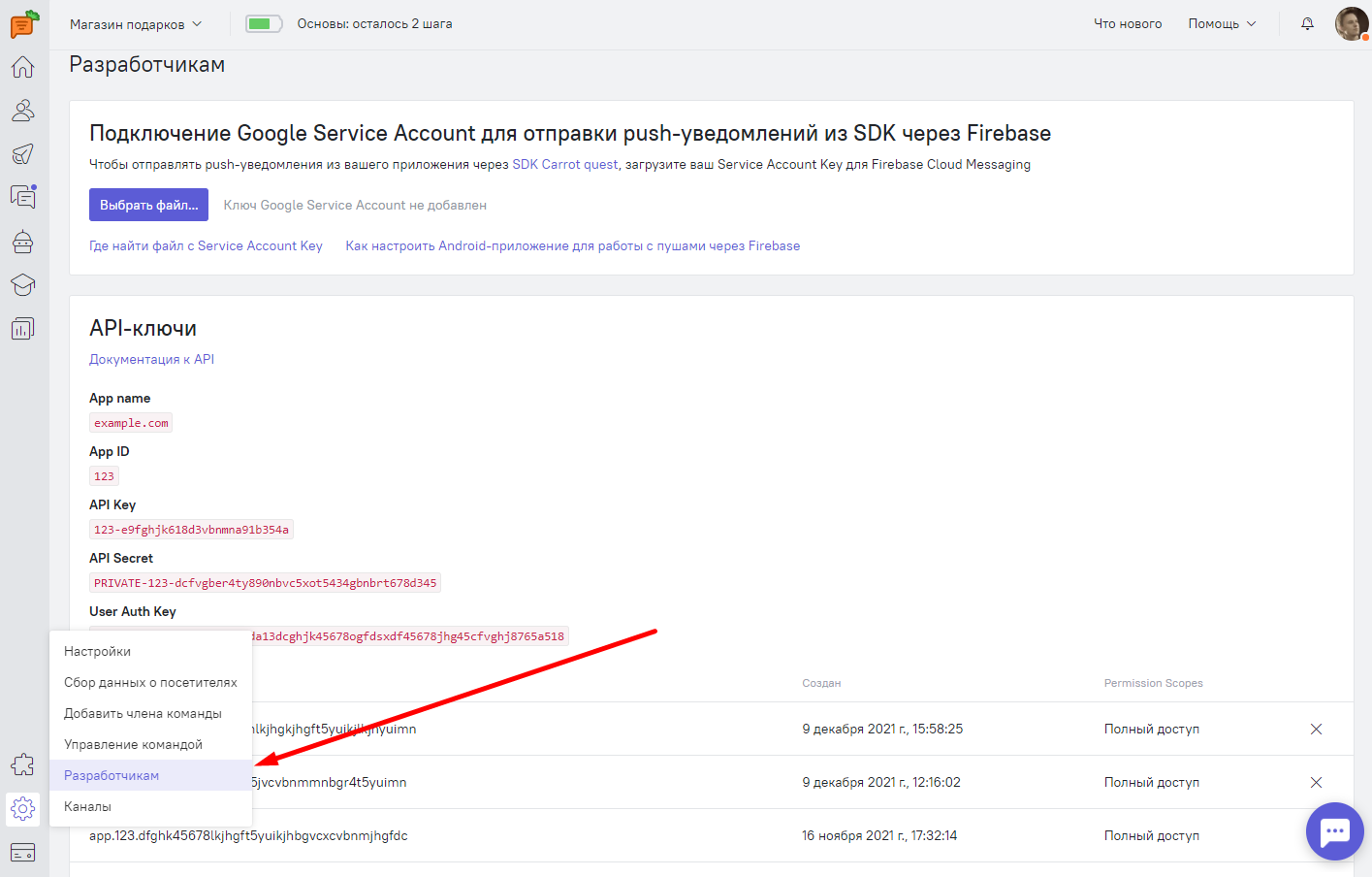
Для инициализации Carrot quest вам нужно выполнить следующий код в методе onCreate() вашего приложения:
Carrot.setup(apiKey, appId);
Авторизация пользователей #
Если в вашем приложении присутствует авторизация пользователей, вы можете передать id пользователя в Carrot:
Carrot.auth(userId, userAuthKey);
Чтобы сменить пользователя, нужно вызвать метод логаута:
Carrot.logOut();
Свойства пользователей и события #
Вы можете установить необходимые свойства пользователя с помощью
Carrot.setUserProperty(userProperty);
Для описания свойств пользователя используйте класс UserProperty
UserProperty(String key, String value);
Внимание!
Поле key не может начинаться с символа $.
Для установки системных свойств реализовано 2 класса CarrotUserProperty и EcommerceUserProperty.
Для отслеживания событий используйте метод trackEvent(). Вы также можете указать дополнительные параметры для события
Carrot.trackEvent(String event, {Map<String, String>? params});
Вы можете получить количество диалогов, содержащих непрочитанные сообщения
Carrot.getUnreadConversationsCount();
Также можно подписаться на изменения количества таких диалогов
Carrot.getUnreadConversationsCountStream();
Чат с оператором #
Вы можете дать пользователю мобильного приложения возможность перейти в чат с оператором из любого места. Для этого используете
Carrot.openChat();
Уведомления #
Для работы с push-уведомлениями SDK использует сервис Firebase Cloud Messaging. В связи с этим необходимо получить ключ и отправить его в Carrot. Вы можете найти поле для ввода ключа на вкладке Настройки > Разработчикам. Процесс настройки сервиса Firebase Cloud Messaging описан здесь
Для работы push-уведомлений вам необходимо выполнить следующие шаги:
- Добавьте в свой проект зависимости
firebase_coreиfirebase_messaging:
dependencies:
flutter:
sdk: flutter
# Firebase
firebase_core: ^2.15.0
firebase_messaging: ^14.6.5
- В файле
main.dartперед объявления методаmain()добавить (или модифицировать, если вы уже используете FCM у себя в проекте) хэндлер для пушей, которые будет приходить в фоне, внутри которого нужно прокинуть пуши в Carrot SDK, чтобы они корректно отобразились на устройстве:
@pragma('vm:entry-point')
Future<void> _firebaseMessagingBackgroundHandler(RemoteMessage message) async {
await Firebase.initializeApp(options: DefaultFirebaseOptions.currentPlatform);
bool isCarrotPush = Carrot.isCarrotQuestPush(message.data);
if (isCarrotPush) {
Carrot.sendFirebasePushNotification(message.data);
}
}
- После инициализации Carrot SDK нужно отправить в сервис token от Firebase, используя метод
Carrot.sendFcmToken(token), задать для Firebase ранее написанный хэндлер для уведомлений, которые будут приходить при закрытом приложении, и написать листенер для уведомлений, которые будут приходить в открытое приложение. Например, так:
Future<void> _initCarrotSdk() {
return Carrot.setup(_appId, _apiKey).then((value) async {
await Firebase.initializeApp(options: DefaultFirebaseOptions.currentPlatform);
await FirebaseMessaging.instance.setAutoInitEnabled(true);
FirebaseMessaging.onBackgroundMessage(_firebaseMessagingBackgroundHandler);
String? token = await FirebaseMessaging.instance.getToken();
if (token != null) {
await Carrot.sendFcmToken(token);
FirebaseMessaging.onMessage.listen((RemoteMessage message) async {
bool isCarrotPush = Carrot.isCarrotQuestPush(message.data);
if (isCarrotPush) {
Carrot.sendFirebasePushNotification(message.data);
}
});
}
});
}
- Чтобы получать уведомления на устройства Apple, нужно открыть iOS часть своего проекта и написать код запроса на разрешения показа уведмолений. Для этого откройте AppDelegate и в функцию application допишите следущий код:
override func application(_ application: UIApplication, didFinishLaunchingWithOptions launchOptions: [UIApplication.LaunchOptionsKey: Any]?) -> Bool {
GeneratedPluginRegistrant.register(withRegistry: self)
if #available(iOS 10.0, *) {
// For iOS 10 display notification (sent via APNS)
UNUserNotificationCenter.current().delegate = self
let authOptions: UNAuthorizationOptions = [.alert, .badge, .sound]
UNUserNotificationCenter.current().requestAuthorization(
options: authOptions,
completionHandler: { _, _ in }
)
} else {
let settings: UIUserNotificationSettings = UIUserNotificationSettings(types: [.alert, .badge, .sound], categories: nil)
application.registerUserNotificationSettings(settings)
}
application.registerForRemoteNotifications()
return super.application(application, didFinishLaunchingWithOptions: launchOptions)
}
- Далее, вам необходимо вставить следующий код целиком.
import CarrotSDK
extension AppDelegate {
private func getAppGroup() -> String {
return <group_id>
}
override func userNotificationCenter(_ center: UNUserNotificationCenter, willPresent notification: UNNotification, withCompletionHandler completionHandler: @escaping (UNNotificationPresentationOptions) -> Void) {
let notificationService = CarrotNotificationService.shared
if notificationService.canHandle(notification) {
notificationService.show(notification, appGroudDomain: self.getAppGroup(), completionHandler: completionHandler)
} else {
// Логика для пользовательских уведомлений
}
}
override func userNotificationCenter(_ center: UNUserNotificationCenter, didReceive response: UNNotificationResponse, withCompletionHandler completionHandler: @escaping () -> Void) {
let notificationService = CarrotNotificationService.shared
if notificationService.canHandle(response) {
notificationService.clickNotification(notificationResponse: response, appGroudDomain: self.getAppGroup())
} else {
// Логика для пользовательских уведомлений
}
}
}
- Обратите внимание на строчку с group_id. По идее, этот пункт является не обязательным, и group_id в можно не передавать вовсе. Дело в том, что мы используем 2 канала доставки сообщений, поэтому в некоторых случаях уведомления могут дублироваться. Например: при выходе из приложения, или при очень быстром удалении уведомления, возможно получение повтороного уведомления. Если вы не замечаете дублирование сообщений, можете перейти сразу к шагу 11. Для предотвращения такого поведения нужно создать Notification Service Extension. В Xcode, в списке файлов выберите свой проект, а затем File/New/Target/Notification Service Extension. Так же, важно установить версию iOS для Notification Service Extension такую же, как у самого приложения.
- После чего необходимо зарегистрировать AppGroup в Apple Developer Portal. Identifier App Group должен быть уникальным, и начинаться на "group." иначе Xcode его не примет.
- Теперь необходимо добавить Identifier в Xcode:
- В списке файлов выберите свой проект.
- В списке targets выберете пункт с именем вашего проекта.
- Во вкладке "Singing & Capabitities" нажмите на "+ Capability".
- В выпадающем списке найдите найдите и выберите App Group.
- На вкладке появится пустой список для идентификаторов App Group. Добавте туда Identifier, который зарегистрировали в Apple Developer Portal ранее.
- Вернитесь к списку Targets. Аналогичным образом добавте App Group к вашему Notification Service Extension.
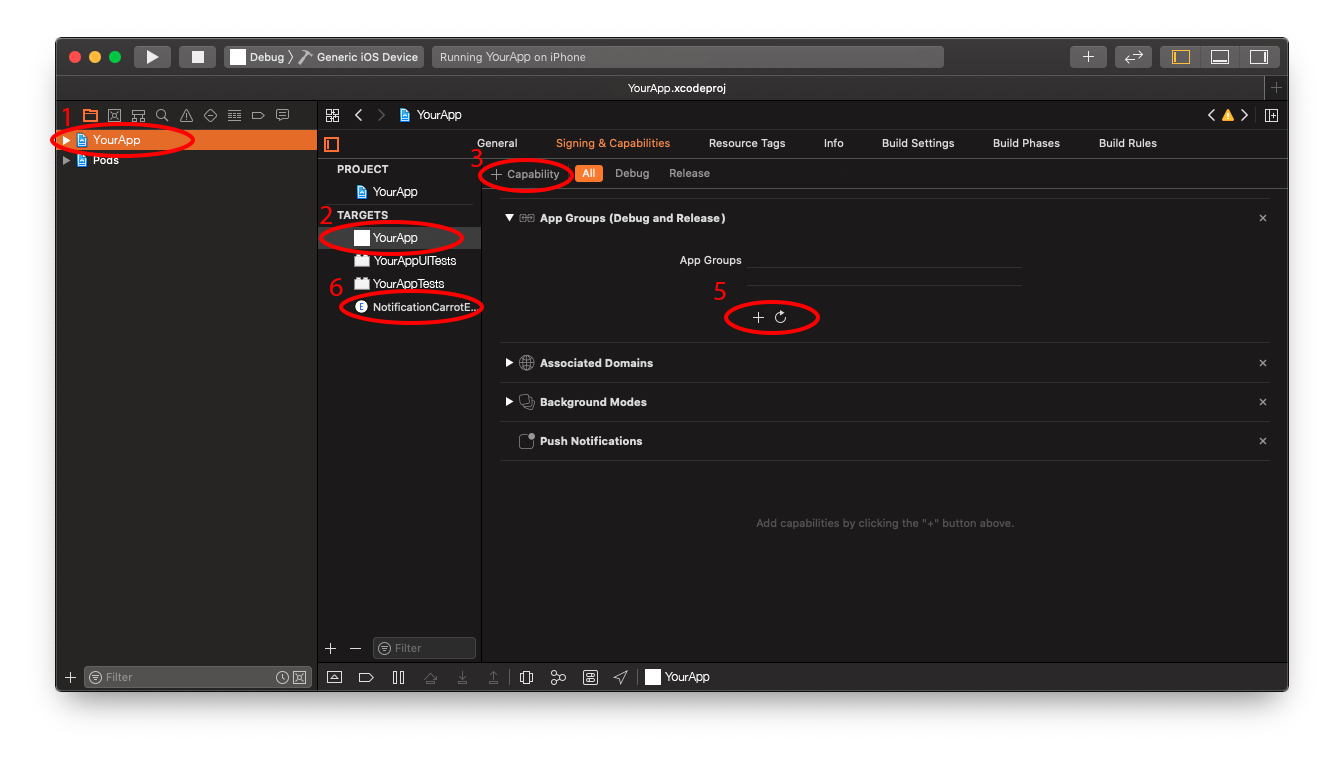
- Внесите изменения в метод инициализирующий библиотеку:
Carrot.setup(apiKey, appId, appGroup: <group_id>));
- Теперь нужно добавить логику в ваш Notification Service Extension. В списке файлов, должна была появиться новая папка с именем вашего Notification Service Extension. Добавте код в файл NotificationService.swift:
import UserNotifications
import CarrotSDK
class NotificationService: CarrotNotificationServiceExtension {
override func setup() {
self.domainIdentifier = <group_id>
}
override func didReceive(_ request: UNNotificationRequest, withContentHandler contentHandler: @escaping (UNNotificationContent) -> Void) {
<ваша логика>
super.didReceive(request, withContentHandler: contentHandler)
}
}
- Обновите ваш pod файл, добавьте:
target 'NotificationService' do
inherit! :search_paths
end
- Для Android устройств можно поменять иконку у уведомлений. Для этого положите в Android часть своего проекта нужную вам иконку с названием
ic_cqsdk_notification.xml.
После этого основная настройка push-уведомлений закончена.
Дополнительная информация об iOS #
Чтобы светлая тема правильно выглядела, вам нужно разрешить контроллерам управлять цветом статус-бара. Для этого откройте нативную iOS часть своего проекта и в файле info.plist в строчке под названием UIViewControllerBasedStatusBarAppearance поменяте false на true. Если вы открываете через Xcode, тогда эта строка называется "View controller-based status Bar appearance" и имеет значение NO. Вам необходимо поставить значение на YES.